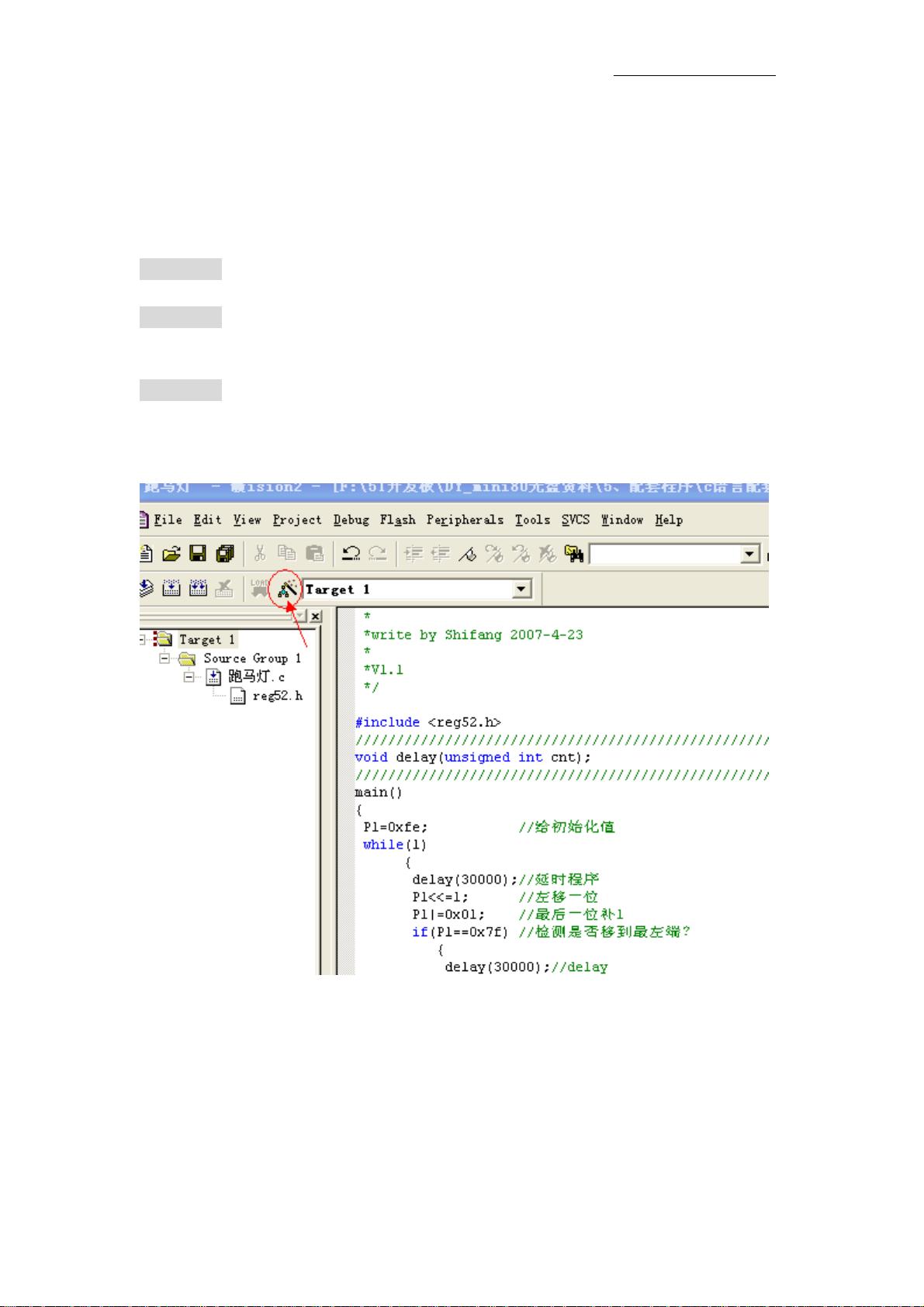### SST仿真芯片的使用方法详解 #### 一、硬件要求及连接 SST仿真芯片是一种用于模拟和测试基于SST微控制器(Microcontroller Unit, MCU)的开发板或目标系统的工具。它可以帮助开发者验证程序逻辑、查找错误以及优化代码性能。 **硬件要求:** 1. **已固化的仿真芯片**:例如SST89E58或SST89E516,这些芯片已经预先装载了仿真程序。 2. **带有串口资源的目标板**:如开发板,这通常用于与计算机进行通信。 **硬件连接步骤:** 1. **替换原MCU**:将仿真芯片直接插入目标板上原有的单片机位置。 2. **串口连接**:使用串口线将计算机的串口与目标板上的串口端子连接起来。对于没有串口的现代计算机,可以使用USB转串口适配器。 3. **供电**:确保所有设备都已经连接好电源并打开电源开关。 #### 二、软件调试 软件调试部分主要涉及使用Keil软件进行设置和调试。 **软件设置步骤:** 1. **打开Keil软件**:启动Keil软件并加载一个已编译通过的工程文件,本例中使用的是“流水灯”工程。 2. **打开调试选项**:点击软件界面上的相应图标,打开调试(Debug)选项卡。 3. **设置调试参数**:根据软件提示进行设置,主要包括选择正确的串行通信端口(Com口)、设置波特率为38400(或其他合适的波特率),完成设置后点击“Setting”选项进行进一步配置。 4. **开始仿真**:点击仿真图标启动仿真进程。如果出现通讯异常,请检查并重新设置串口和波特率,或者尝试重启电源。 5. **常用仿真按钮**:在成功进入仿真界面后,可以看到一系列仿真控制按钮,包括复位、全速运行、停止、单步和跨步等。 #### 三、使用注意事项 **全速运行时的注意事项:** - 在全速运行模式下,通常无法直接通过软件停止程序。这是因为软件中的某个设置没有被勾选(如图所示)。为了避免这种情况,建议不要勾选该选项。如果程序已经开始全速运行并且需要停止,可以通过目标板上的复位按键来实现。 - 在全速运行过程中,如果遇到任何问题或异常情况,应先通过复位按键停止程序,然后重新进入其他仿真步骤。 **无法正常进入仿真界面的原因排查:** - 检查硬件连接是否牢固。 - 确认电源已开启。 - 重新检查软件设置是否正确。 - 尝试重启Keil软件。 通过上述步骤,开发者可以有效地使用SST仿真芯片对基于SST MCU的系统进行调试和优化。这对于提高产品的可靠性和性能至关重要。如果有更多技术问题或疑问,建议访问官方网站获取最新的文档和支持。

- 粉丝: 4
- 资源: 15
 我的内容管理
展开
我的内容管理
展开
 我的资源
快来上传第一个资源
我的资源
快来上传第一个资源
 我的收益 登录查看自己的收益
我的收益 登录查看自己的收益 我的积分
登录查看自己的积分
我的积分
登录查看自己的积分
 我的C币
登录后查看C币余额
我的C币
登录后查看C币余额
 我的收藏
我的收藏  我的下载
我的下载  下载帮助
下载帮助

 前往需求广场,查看用户热搜
前往需求广场,查看用户热搜最新资源


 信息提交成功
信息提交成功